设置指南
型号 PP35L
�
注、注意和警告
注:“注”表示可以帮助您更好地使用计算机的重要信息。
注意:“注意”表示可能会损坏硬件或丢失数据,并且告诉您如何避免此类问题。
警告:“警告”表示可能会导致财产损失、人身伤害或死亡。
__________________
本说明文件中的信息如有更改,恕不另行通知。
© 2008 Dell Inc. 版权所有,翻印必究。
未经 Dell Inc. 书面许可,严禁以任何形式对这些材料进行复制。
本文件中使用的商标:Dell、DELL 徽标、XPS 和 DellConnect 均为 Dell Inc. 的商标;Intel 是注册商标,Core 是
Intel Corporation 在美国以及其他国家或地区的商标;Microsoft、Windows、Windows Vista 和 Windows Vista
开始按钮徽标是 Microsoft Corporation 在美国和/或其他国家或地区的商标或注册商标;Blu-ray Disc 为 Blu-ray
Disc Association 的商标;Bluetooth 为 Bluetooth SIG, Inc. 拥有的注册商标,Dell 在其授权下使用。
本说明文件中述及的其他商标和商品名称是指拥有相应标记和名称的公司或其制造的产品。Dell Inc. 对其它公司
的商标和产品名称不拥有任何所有权。
2008 年 10 月
P/N M626D
Rev. A01
�
目录
设置 Studio XPS 膝上型电脑 . . . . . . . 5
设置 Studio XPS 之前 . . . . . . . . . . . . . . 5
连接交流适配器 . . . . . . . . . . . . . . . . . . 6
连接网络电缆(可选) . . . . . . . . . . . . . 6
打开 Studio XPS. . . . . . . . . . . . . . . . . . 6
使用无线开关 . . . . . . . . . . . . . . . . . . . 7
Windows Vista® 设置 . . . . . . . . . . . . . . 7
连接至 Internet(可选) . . . . . . . . . . . . 8
设置电视调谐器(可选)(可用
性因地区而异) . . . . . . . . . . . . . . . . . 10
设置 5.1 音频连接 . . . . . . . . . . . . . . . 11
使用 Studio XPS . . . . . . . . . . . . . . 12
设备状态指示灯 . . . . . . . . . . . . . . . . . 12
右侧功能键 . . . . . . . . . . . . . . . . . . . . 14
左侧功能键 . . . . . . . . . . . . . . . . . . . . 17
显示屏功能键 . . . . . . . . . . . . . . . . . . . 19
媒体、无线和电源控制 . . . . . . . . . . . . 20
计算机主机和键盘功能键 . . . . . . . . . . 21
取出和装回电池 . . . . . . . . . . . . . . . . . 22
使用光盘驱动器 . . . . . . . . . . . . . . . . . 23
软件功能 . . . . . . . . . . . . . . . . . . . . . . 24
解决问题 . . . . . . . . . . . . . . . . . . . . 27
网络问题 . . . . . . . . . . . . . . . . . . . . . . 27
电源问题 . . . . . . . . . . . . . . . . . . . . . . 28
内存问题 . . . . . . . . . . . . . . . . . . . . . . 29
锁定和软件问题 . . . . . . . . . . . . . . . . . 29
使用支持工具 . . . . . . . . . . . . . . . . . 31
Dell 支持中心 . . . . . . . . . . . . . . . . . . . 31
系统消息 . . . . . . . . . . . . . . . . . . . . . . 32
硬件故障排除 . . . . . . . . . . . . . . . . . . . 34
Dell 诊断程序 . . . . . . . . . . . . . . . . . . . 34
�
还原操作系统 . . . . . . . . . . . . . . . . . 37
系统还原 . . . . . . . . . . . . . . . . . . . . . . 37
Dell Factory Image Restore . . . . . . . . . 38
操作系统重新安装 . . . . . . . . . . . . . . . 40
获得帮助 . . . . . . . . . . . . . . . . . . . . 42
技术支持和客户服务 . . . . . . . . . . . . . . 43
DellConnect™ . . . . . . . . . . . . . . . . . . . 43
在线服务 . . . . . . . . . . . . . . . . . . . . . . 43
自动技术支持服务 . . . . . . . . . . . . . . . 44
产品信息 . . . . . . . . . . . . . . . . . . . . . . 45
根据质保返回商品维修或退款 . . . . . . . 45
致电之前 . . . . . . . . . . . . . . . . . . . . . . 46
与 Dell 联络 . . . . . . . . . . . . . . . . . . . . 47
查找更多信息和资源 . . . . . . . . . . . . 48
基本规格 . . . . . . . . . . . . . . . . . . . . 50
索引 . . . . . . . . . . . . . . . . . . . . . . . 59
4
�
设置 Studio XPS 膝上型电脑
本节提供了设置 Studio XPS™ 1640 和连接
外围设备的信息。
设置 Studio XPS 之前
在定位 Studio XPS 时,确保电源易于使用、
通风良好,且有水平面可放置 Studio XPS。
限制 Studio XPS 周围的气流可能导致其过
热。为了防止过热,请至少在 Studio XPS 背
面留出 10.2 厘米(4 英寸)的空间,在其他
各面至少留出 5.1 厘米(2 英寸)的空间。
切勿在 Studio XPS 开启时将其置于密闭空间
内,例如箱柜或笔记本电脑包中。
警告:不要堵塞通风口,不要塞入异物,
也不要让灰尘堆积。在 Dell™ 计算机运
行 时 不 要 将 其 存 放 在 通 风 不 畅 的 环 境
中,如密封的公文包。空气流动受限可
能损坏计算机或引起火灾。当计算机变
热时,计算机会打开风扇。风扇噪声正
常则表示风扇或计算机无问题。
注意:在 Studio XPS 上放置或堆积重物或
尖锐物品可能会对 Studio XPS 造成永久
性损坏。
�
设置 Studio XPS 膝上型电脑
连接交流适配器
将交流适配器连接至 Studio XPS,然后将其插
入墙上插座或电涌保护器。
连接网络电缆(可选)
如果打算使用有线网络连接,插入网络电缆。
打开 Studio XPS
警告:此交流适配器可以与世界各地的
电源插座配合使用。但是,电源连接器
和配电盘则因国家和地区的不同而有所
差异。使用不兼容电缆或电缆与配电盘
或电源插座连接不当可能会引起火灾或
损害设备。
6
要打开 Studio XPS,请轻按中心控制盖上的
电源按钮
,然后松开。
�
使用无线开关
要在计算机已打开时开启无线开关,请轻触
,然后松开。
中心控制盖上的无线图标
设置 Studio XPS 膝上型电脑
Windows Vista® 设置
Studio XPS 预装了 Windows Vista。首次设置
Windows Vista,请遵循屏幕上的说明。这些
步骤是强制性的,可能需要 15 分钟才能完
成。屏幕将引导您经过几个步骤,包括接受
许可协议、设置首选项和设置 Internet 连接。
注 意 : 请 不 要 中 断 操 作 系 统 的 设 置 过
程,这样可能致使 Studio XPS 无法使用。
通 过 此 按 钮 可 快 速 关 闭 所 有 无 线 电
(Bluetooth®、WiFi 和 WWAN),例如,在
飞机飞行过程中要求您禁用所有无线电时。
按此按钮一次,关闭所有无线电。再次按此
按钮,返回首次按此按钮前无线电各自的状
态。
7
�
设置 Studio XPS 膝上型电脑
连接至 Internet(可选)
设置无线连接
注:ISP(Internet 服务提供商)和 ISP
提供的服务因国家和地区的不同而有所
差异。
要连接至 Internet,您需要网络连接或外部调
制解调器,以及 Internet 服务提供商 (ISP)。
注:如果您订购 Studio XPS 时未订购外
部 USB 调制解调器,可以从 Dell 网站
dell.com 购买。
设置有线 Internet 连接
如果使用的是拨号连接,请先将电话线连接
至外部 USB 调制解调器(可选)及墙上的
电话插孔,然后再设置 Internet 连接。如果
使用的是 DSL 或有线/卫星调制解调器连接,
请与您的 ISP 或蜂窝式无线电通信提供商联
系获取设置说明,并参阅第 9 页的“设置
Internet 连接”。
8
4
3
2
1
带无线网络卡的便携式计算机
Internet 服务
线缆或 DSL 调制解调器
无线路由器
1.
2.
3.
4.
有关如何设置和使用无线网络的详细信息,
请参阅 Studio XPS 或路由器的说明文件。
连接到无线路由器后,才能使用无线 Internet
连接。
�

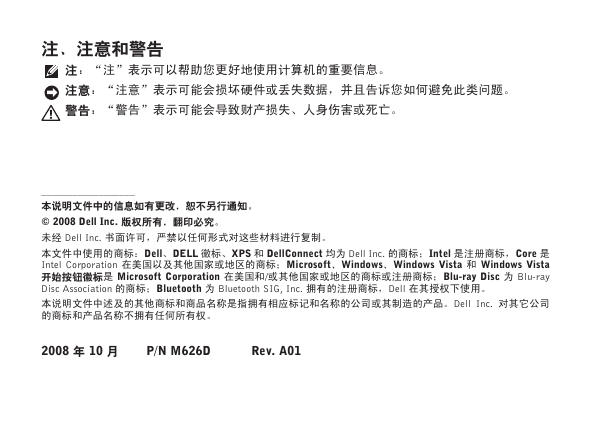
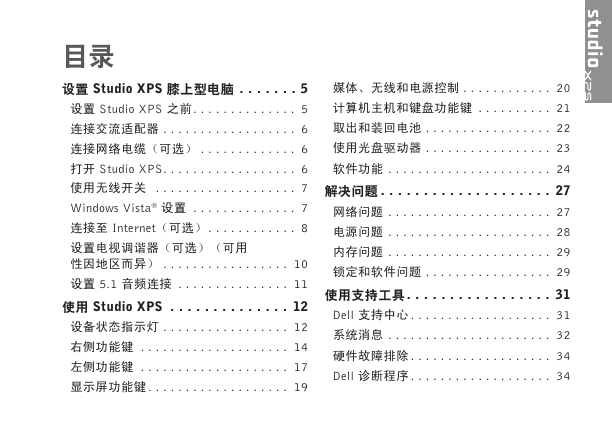
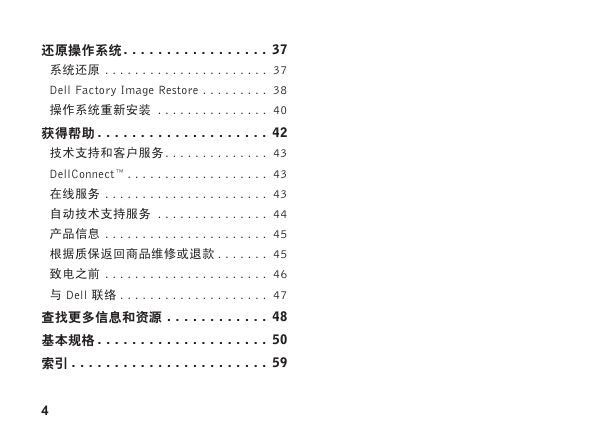
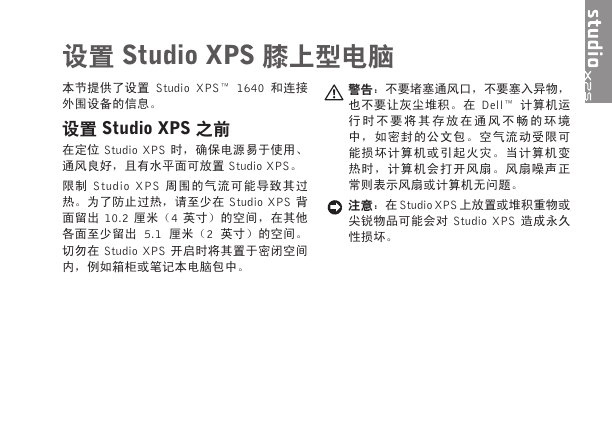
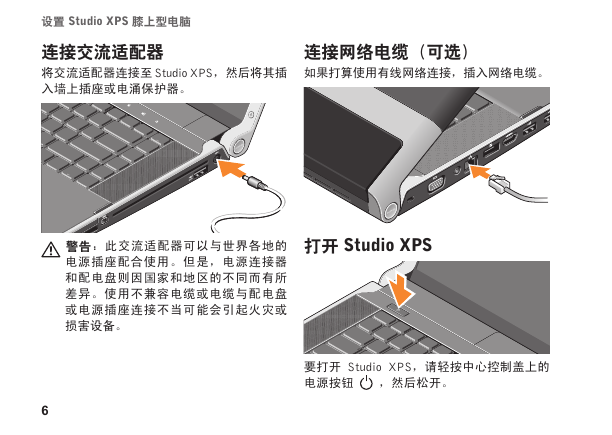

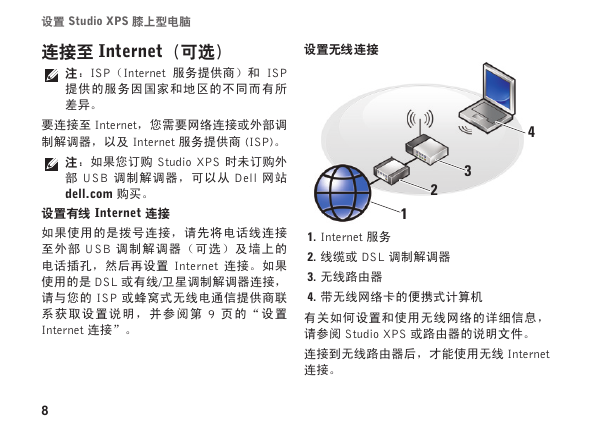

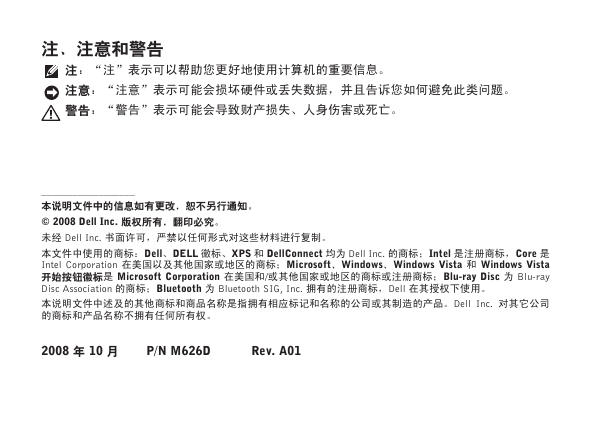
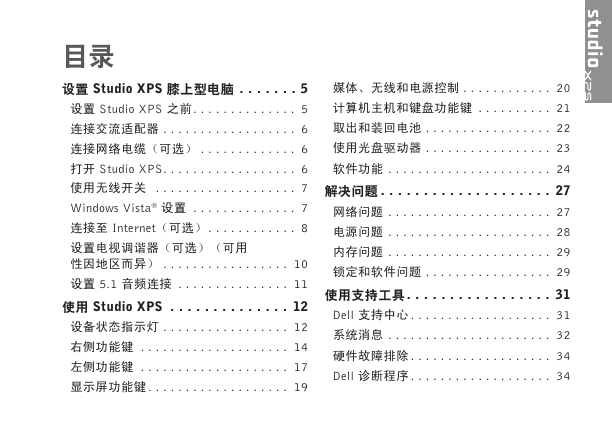
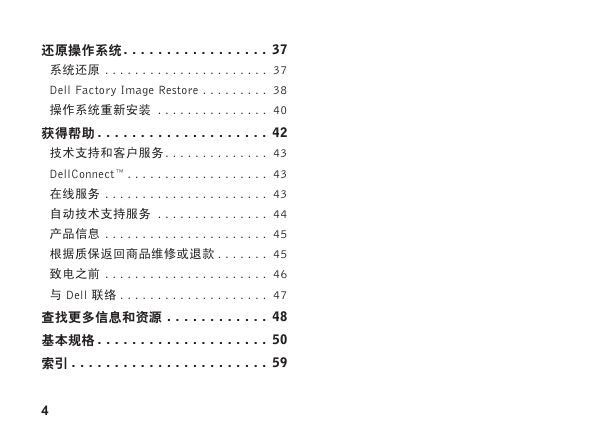
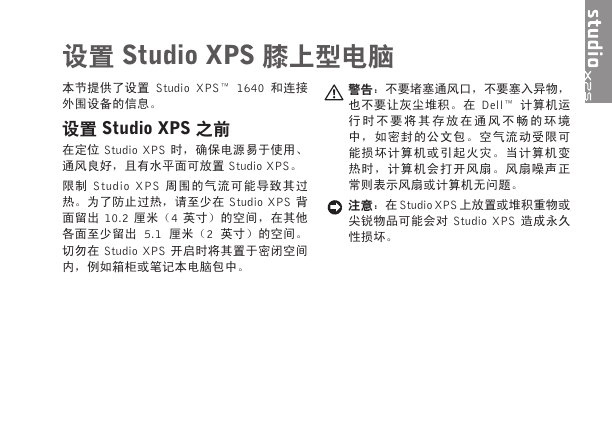
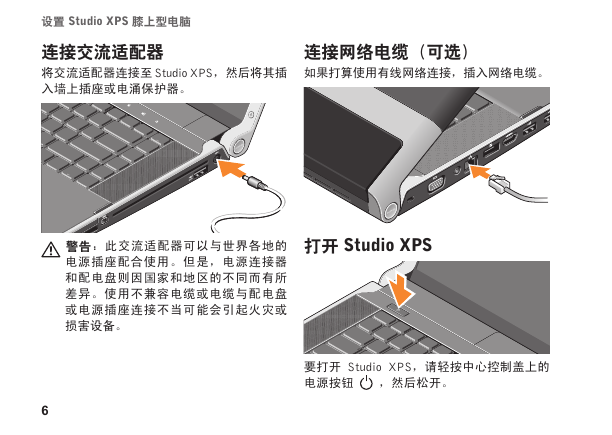

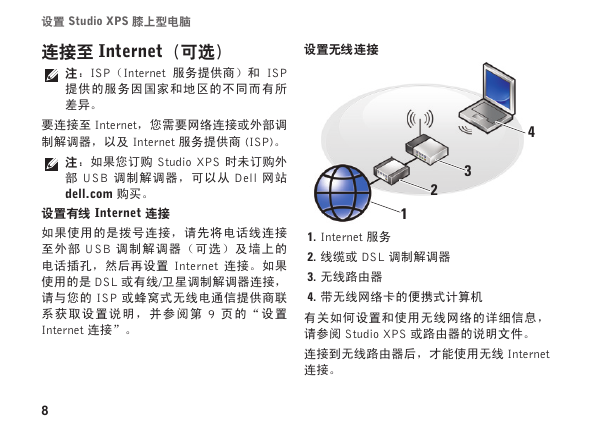
 2023年江西萍乡中考道德与法治真题及答案.doc
2023年江西萍乡中考道德与法治真题及答案.doc 2012年重庆南川中考生物真题及答案.doc
2012年重庆南川中考生物真题及答案.doc 2013年江西师范大学地理学综合及文艺理论基础考研真题.doc
2013年江西师范大学地理学综合及文艺理论基础考研真题.doc 2020年四川甘孜小升初语文真题及答案I卷.doc
2020年四川甘孜小升初语文真题及答案I卷.doc 2020年注册岩土工程师专业基础考试真题及答案.doc
2020年注册岩土工程师专业基础考试真题及答案.doc 2023-2024学年福建省厦门市九年级上学期数学月考试题及答案.doc
2023-2024学年福建省厦门市九年级上学期数学月考试题及答案.doc 2021-2022学年辽宁省沈阳市大东区九年级上学期语文期末试题及答案.doc
2021-2022学年辽宁省沈阳市大东区九年级上学期语文期末试题及答案.doc 2022-2023学年北京东城区初三第一学期物理期末试卷及答案.doc
2022-2023学年北京东城区初三第一学期物理期末试卷及答案.doc 2018上半年江西教师资格初中地理学科知识与教学能力真题及答案.doc
2018上半年江西教师资格初中地理学科知识与教学能力真题及答案.doc 2012年河北国家公务员申论考试真题及答案-省级.doc
2012年河北国家公务员申论考试真题及答案-省级.doc 2020-2021学年江苏省扬州市江都区邵樊片九年级上学期数学第一次质量检测试题及答案.doc
2020-2021学年江苏省扬州市江都区邵樊片九年级上学期数学第一次质量检测试题及答案.doc 2022下半年黑龙江教师资格证中学综合素质真题及答案.doc
2022下半年黑龙江教师资格证中学综合素质真题及答案.doc